[2 Langkah] Cara Menyembunyikan Aplikasi di HP Realme Tanpa Aplikasi Tambahan
CahDeso.id - Cara menyembunyikan aplikasi di HP Realme banyak dicari guna untuk menjaga privasi pengguna. Melakukannya bisa tanpa aplikasi pihak ketiga atau aplikasi tambahan yang tentunya cukup ribet. Apalagi jika aplikasi tambahan yang dipasang di HP android mencurigakan orang lain, kemungkinan privasi kita akan diketahui oleh mereka. Selain itu, menginstall aplikasi tambahan akan memakan ruang penyimpanan di HP serta tidak jarang aplikasi semacam ini berjalan di latar belakang yang membuat HP lemot.
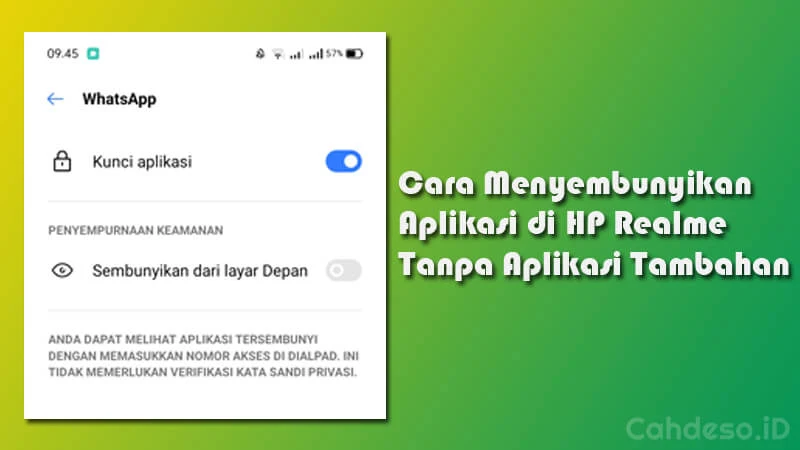 |
| Cara Hide Aplikasi di HP Realme Tanpa Aplikasi |
Untuk sembunyikan aplikasi di HP Realme ini sudah bisa dilakukan pada semua tipe atau seri. Mulai dari HP Realme C1, Realme C2, Realme C3, Realme C11, Realme C12, Realme C15, Reamle C15, Realme C17, Realme C21, Realme C25, Realme C30, Realme C31, Realme C33, Realme C35, Realme C55, Realme Narzo Series, Realme 2 & 2 Pro, Realme 3 & 3 Pro, Realme 5 Series, Realme X Series, Realme 6 Series, Realme 7 Series, Realme 8 Series, Realme 9 Series, Realme 10 Series, hingga Realme GT Series.
Kita tidak perlu mendownload dan install aplikasi tambahan di HP Realme untuk keperluan menyembunyikan aplikasi dan game ini. Cukup dengan memanfaatkan fitur Hidden Apps yang disediakan di dalamnya, yang mana fitur ini sudah bisa ditemukan di hampir semua seri HP Realme. Informasi selengkapnya mengenai cara hidden aplikasi di Realme tanpa aplikasi tambahan bisa kalian simak di bawah ini.
Alasan Menyembunyikan Aplikasi di HP Realme
Terdapat beberapa alasan yang mendasari keinginan pengguna untuk menyembunyikan aplikasi terinstall di HP Realme miliknya. Yang pasti hal ini dilakukan untuk menjaga privasi pengguna agar tidak diakses oleh orang lain. Adapun beberapa alasan kenapa perlu menyembunyikan aplikasi di HP Realme, di antaranya:
- Aplikasi berisi informasi atau data pribadi yang hanya pengguna yang boleh mengaksesnya.
- Aplikasi bersifat penting sehingga perlu disembunyikan demi mencegah data di dalamnya terhapus secara sengaja ataupun tidak disengaja.
- HP Realme penggunaannya berbagi dengan anak, istri atau saudara, sehingga aplikasi tertentu tidak ingin diakses selain pengguna itu sendiri.
- Aplikasi yang berisi chat rahasia yang tidak boleh diakses oleh orang lain, termasuk orang terdekat.
- Mencegah game dibuka oleh teman jail agar tidak sembarangan dibuka dan dimainkan, yang mana ini berdampak pada ranking jika ia kalah saat main.
Tentunya masih ada banyak alasan lain yang membuat pengguna ingin sembunyikan aplikasi dan game tertentu di HP Realme miliknya. Namun, sebaiknya pergunakan cara ini dengan sebaik-baiknya tanpa merugikan diri sendiri maupun orang lain.
Cara Menyembunyikan Aplikasi di HP Realme Tanpa Aplikasi Tambahan
Untik meng-hidden app atau sembunyikan ikon aplikasi terinstall tanpa aplikasi tambahan di Realme, setidaknya ada 1 cara terbaik yang bisa dilakukan. Di sini kita bisa memanfaatkan fitur Privasi yang disediakan di HP Realme. Adapun cara menyembunyikan aplikasi di HP Realme tanpa aplikasi tambahan selengkapnya, sebagai berikut:
Langkah 1. Mengaktifkan Kunci Aplikasi di Realme
1. Langkah yang pertama kamu buka menu Pengaturan atau Settings di HP Realme.
2. Kemudian gulir ke bawah dan masuk ke opsi Privasi atau Privacy.
3. Selanjutnya gulir lagi ke bawah dan pilih opsi Kunci Aplikasi atau App Lock.
 |
| Gambar 1 Mengaktifkan Kunci Aplikasi di Realme |
4. Akan muncul kotak notifikasi untuk meminta kamu membuat kata sandi atau password. Lanjutkan dengan pilih opsi Tetapkan Kata Sandi atau Set Password, lalu masukkan kata sandi berupa susunan angka sebanyak 6 digit dan klik Gunakan atau Use. Konfirmasi dengan memasukkan kata sandi yang sama dengan yang dibuat tadi.
5. Selanjutnya buat Informasi Pemulihan sebagai sarana alternatif jika kamu lupa kata sandi nantinya. Isi salah satu sesuai keinginan, misalnya mengisi jawaban dari pertanyaan dan klik tombol Selesai atau Done.
6. Sekarang kamu pilih aplikasi yang ingin dikunci dan disembunyikan nantinya dengan cara memberi tanda centang. Lalu konfirmasi dengan klik tombol Kunci atau Lock.
 |
| Gambar 2 Mengaktifkan Kunci Aplikasi di Realme |
7. Sampai di sini kamu sudah berhasil mengaktifkan kunci privasi dan mengunci aplikasi di Realme.
Tahap ini hanya mengaktifkan kunci privasi di HP Realme dan mengunci aplikasi yang dipilih tadi. Untuk menyembunyikan aplikasi yang sudah dikunci tadi, maka perlu langkah tambahan di bawah ini.
Langkah 2. Sembunyikan Ikon Aplikasi di Realme
1. Buka menu Pengaturan atau Settings di HP Realme.
2. Kemudian gulir ke bawah dan masuk ke opsi Privasi atau Privacy.
3. Gulir lagi ke bawah dan pilih opsi Kunci Aplikasi atau App Lock.
4. Masukkan kata sandi berupa 6 digit angka yang telah kamu buat sebelumnya.
5. Maka kamu akan masuk ke halaman daftar aplikasi, dan sekarang cari aplikasi yang sudah dikunci sebelumnya untuk disembunyikan ikonnya dari layar menu Realme.
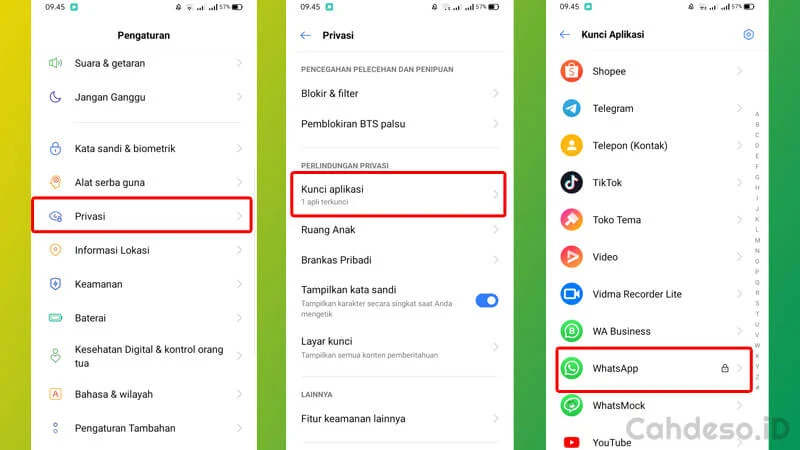 |
| Gambar 1 Sembunyikan Ikon Aplikasi di Realme |
6. Klik pada aplikasi tersebut, kemudian ketuk tombol slider yang ada di sebelah kanan opsi Sembunyikan dari Layar Depan.
7. Akan muncul kotak notifikasi untuk meminta kamu membuat kode akses. Lanjutkan dengan klik Atur Kode Akses, lalu masukkan kode aksesnya yang diawali dan diakhiri dengan tanda Pagar “#”. Contohnya #123# lalu klik tombol Selesai atau Done.
8. Tunggu beberapa saat, lalu klik tombol Selesai atau Done.
 |
| Gambar 2 Sembunyikan Ikon Aplikasi di Realme |
9. Keluar dari halaman tersebut dan cek layar menu depan HP Realme, aplikasi tadi sudah berhasil disembunyikan.
10. Selesai.
Kamu dapat melakukan cara yang sama jika ingin menyembunyikan aplikasi lain yang terpasang di HP Realme. Untuk melakukannya, kamu perlu mengaktifkan dulu kunci untuk aplikasi yang ingin disembunyikan, lalu aktifkan Sembunyikan dari Layar Depan.
Lalu, Bagaimana Cara Mengakses Aplikasi yang Disembunyikan di HP Realme Tadi?
Mungkin kamu bingung cara membuka aplikasi yang sudah disembunyikan di Realme dengan cara di atas. Sebagai informasi, aplikasi yang disembunyikan ini tersimpan dalam halaman khusus yang dapat kamu akses melalui menu Panggilan atau Telepon. Selanjutnya kamu bisa memasukkan Kode Akses yang telah dibuat sebelumnya. Untuk langkah-langkah lebih lengkapnya, sebagai berikut:
1. Buka menu Panggilan atau Telepon di HP Realme.
2. Kemudian ketik Kode Akses yang telah kamu buat sebelumnya. Pada langkah sebelumnya saya menggunakan Kode Akses #123#.
 |
| Cara Membuka Aplikasi yang Disembunyikan di HP Realme |
3. Setelah mengetik Kode Akses tadi, maka kita langsung dibawa ke halaman yang menampilkan aplikasi yang telah disembunyikan sebelumnya.
4. Kamu bisa klik ikon aplikasi untuk membuka dan mengaksesnya seperti biasa.
5. Selesai.
Yang terpenting di sini kamu harus mengingat kode akses yang dibuat sebelumnya, yakni kode yang diawali dan diakhiri dengan tanda pagar.
Cara Mengeluarkan Aplikasi yang Disembunyikan di HP Realme
Mungkin kamu berubah pikiran sehingga ingin mengeluarkan lagi ikon aplikasi yang telah disembunyikan di HP Realme milikmu. Langkah-langkahnya hampir sama dengan cara menyembunyikan aplikasi di HP Realme yang sudah dijelaskan di atas. Berikut langkah-langkah yang bisa kamu ikuti, yakni:
1. Buka menu Pengaturan atau Settings di HP Realme.
2. Gulir ke bawah lalu masuk ke opsi Privasi atau Privacy.
3. Selanjutnya pilih opsi Kunci Aplikasi atau App Lock.
4. Masukkan kata sandi yang telah kamu buat sebelumnya agar bisa masuk.
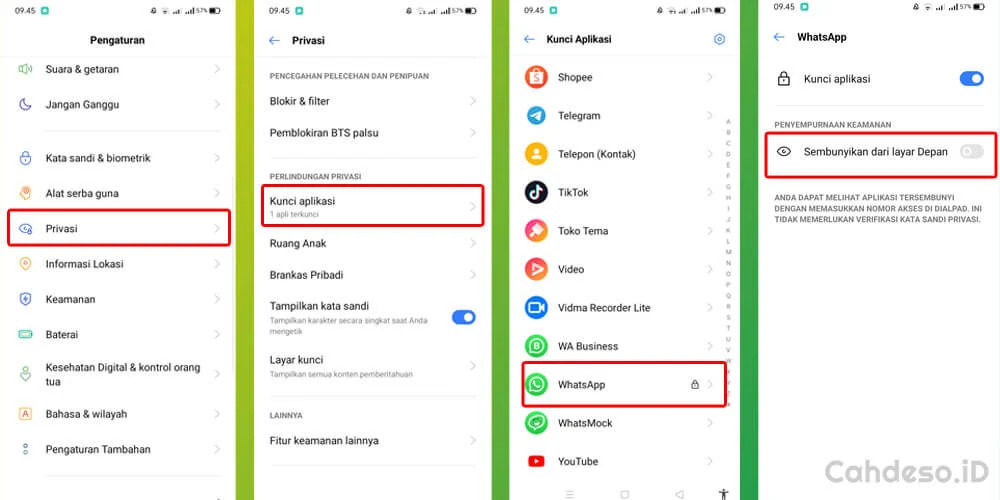 |
| Cara Mengeluarkan Aplikasi yang Disembunyikan di HP Realme |
5. Jika sudah berhasil masuk, sekarang cari dan pilih aplikasi tersembunyi dan ingin kamu munculkan lagi ikonnya di layar depan.
6. Kemudian nonaktifkan penyembunyian aplikasi dengan menggeser tombol slider yang ada di sebalah kanan opsi Sembunyikan dari Layar Depan.
7. Namun, jika kamu juga ingin membuka kunci dari aplikasi tersebut, maka geser juga tombol slider yang ada di sebelah kanan opsi Kunci Aplikasi atau App Lock.
8. Selesai.
Di sini kamu bisa memilih hanya ingin memunculkan ikon aplikasi dan membiarkan aplikasi tetap terkunci atau juga membuka kunci aplikasinya.
Cara Membatalkan Penggunaan Kunci Aplikasi di Realme
Jika kamu berniat untuk mereset kunci aplikasi atau mengembalikan privasi HP ke pengaturan semula, maka cara ini bisa diterapkan. Cara ini akan mereset kunci aplikasi dan kunci brankas pribadi yang telah dibuat sebelumnya. Jadi, HP akan dikembalikan ke pengaturan awal seperti sebelum kamu mengaktifkan kunci aplikasi tadi.
Untuk langkah-langkah mengembalikan pengaturan kunci aplikasi seperti semula selengkapnya, yakni:
1. Buka menu Pengaturan atau Settings di HP Realme.
2. Gulir ke bawah lalu masuk ke opsi Privasi atau Privacy.
3. Gulir lagi ke bawah lalu pilih opsi Kunci Aplikasi atau App Lock.
4. Masukkan kata sandi yang digunakan, kemudian klik ikon Pengaturan atau Gerigi yang ada di pojok kanan atas tampilan.
 |
| Gambar 1 Cara Membatalkan Penggunaan Kunci Aplikasi di Realme |
5. Lalu masuk ke opsi Ubah Kata Sandi dan Pengaturan Privasi atau Change Password and Privacy Settings, lalu konfirmasi dengan memasukkan kata sandi yang sama seperti tadi.
6. Selanjutnya klik opsi Nonaktifkan Kata Sandi dan konfirmasi dengan klik Matikan. Konfirmasi lagi dengan memasukkan kata sandi milikmu.
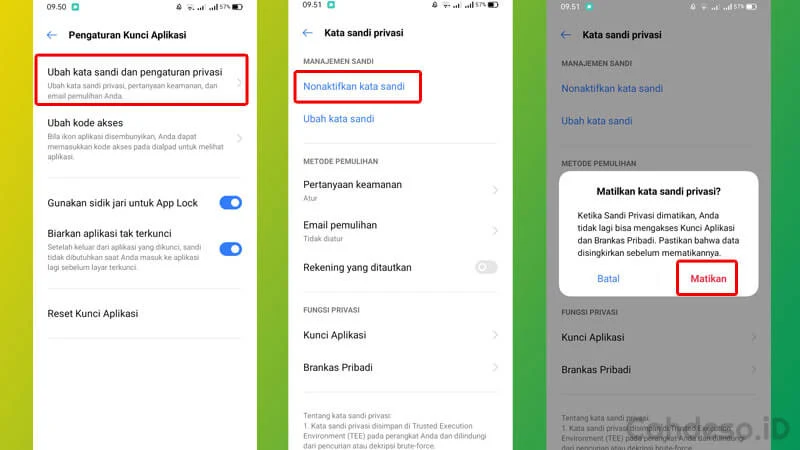 |
| Gambar 2 Cara Membatalkan Penggunaan Kunci Aplikasi di Realme |
7. Selesai.
Dan sekarang pengaturan privasi di HP Realme milikmu akan kembali seperti semula, kunci aplikasi dan kunci brankas akan direset ke pengaturan awal.
Itulah tadi cara menyembunyikan aplikasi di HP Realme tanpa aplikasi tambahan yang bisa dilakukan dengan 2 langkah mudah. Bantu membagikan informasi ini ke akun media sosial pribadimu agar saya lebih semangat lagi menulis artikel menarik dan bermanfaat lainnya. Salam dari Anak Desa!


.png)
Posting Komentar untuk "[2 Langkah] Cara Menyembunyikan Aplikasi di HP Realme Tanpa Aplikasi Tambahan"